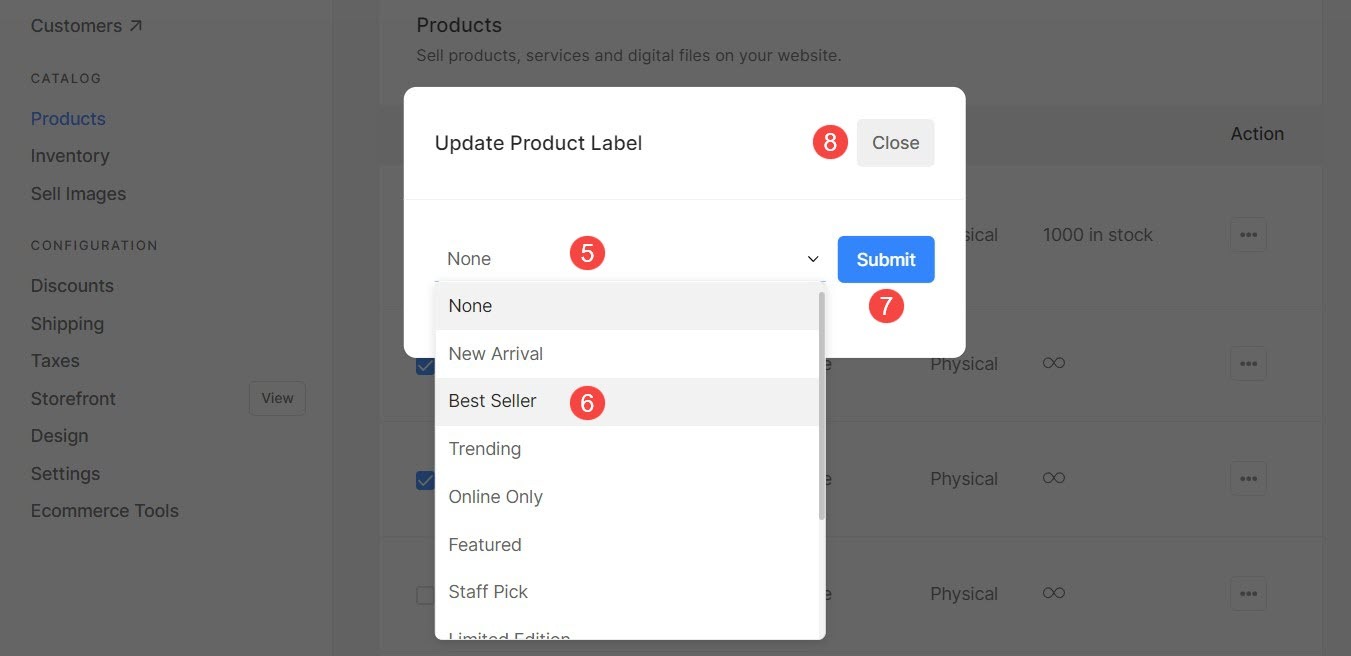Pixpa offre la possibilità di aggiungere etichette ai prodotti del negozio che fungono da indicatori visivi per i clienti, offrendo informazioni come articoli di tendenza, bestseller, disponibilità in magazzino, ecc.
Queste etichette vengono visualizzate per migliorare l'esperienza di acquisto fornendo informazioni preziose e guidando i clienti verso prodotti pertinenti in base ai loro interessi e preferenze.
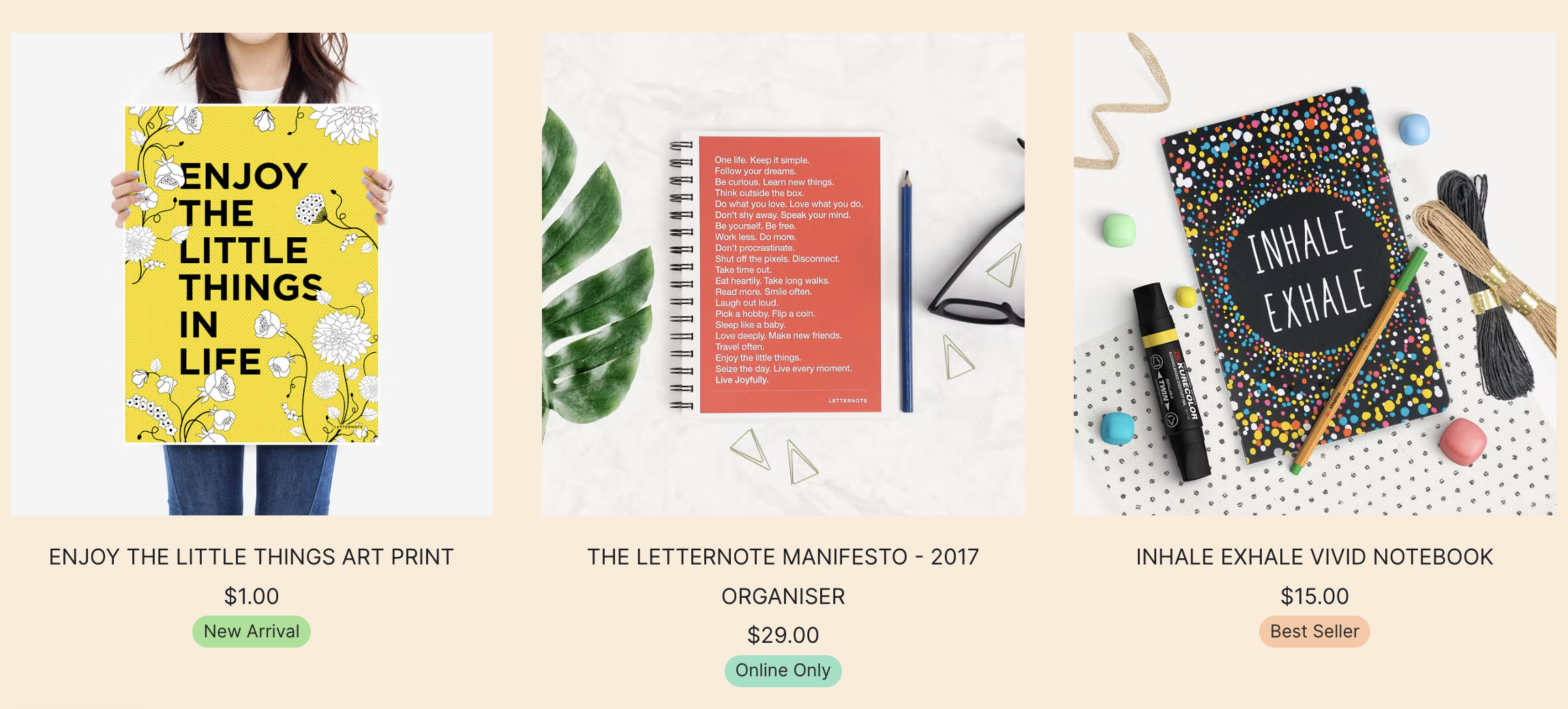
In questo articolo:
Per accedere alla sezione Etichette prodotto, seguire i passaggi indicati di seguito:
- Dal Performance modelli/hostess (1) dello studio, fare clic su Negozio (2).
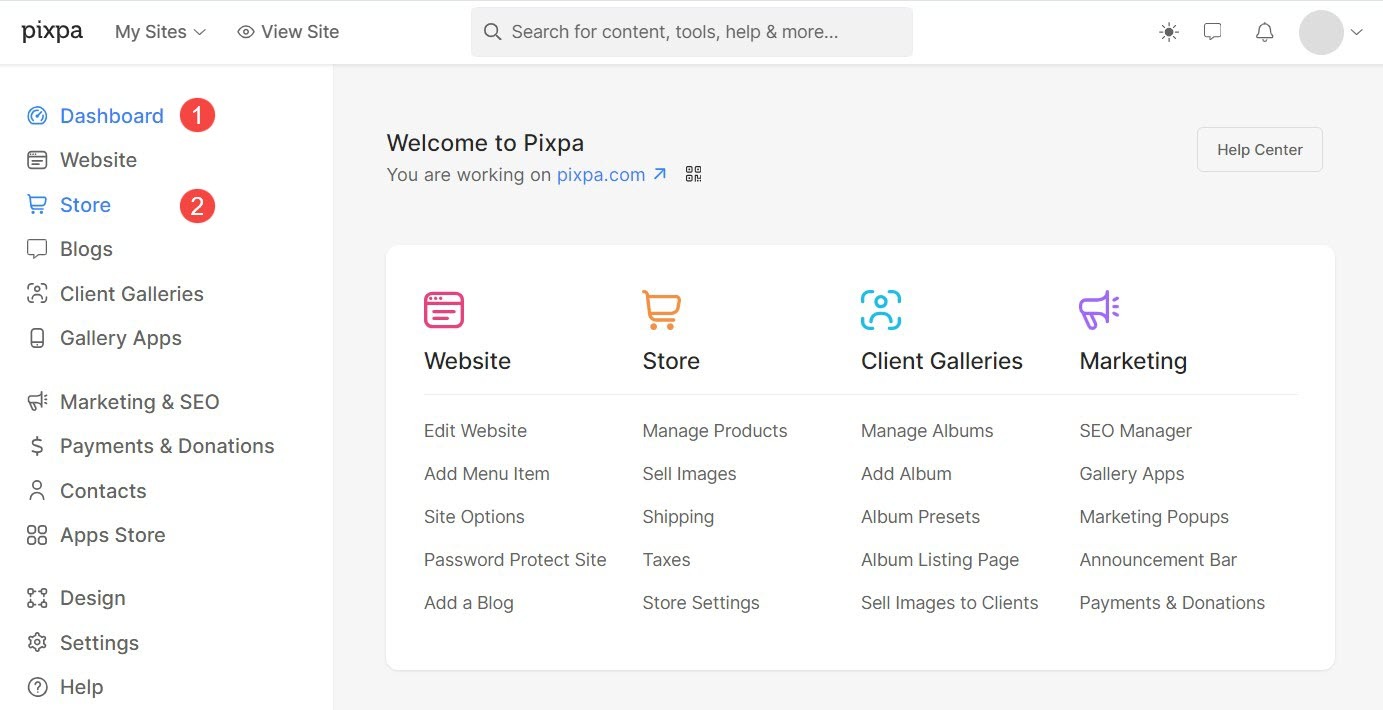
- Vedrai la dashboard del negozio. Da qui clicca su Design (3) sezione.
- Fare clic su Etichette prodotti (4) scheda da cui è possibile personalizzare tutte le etichette.
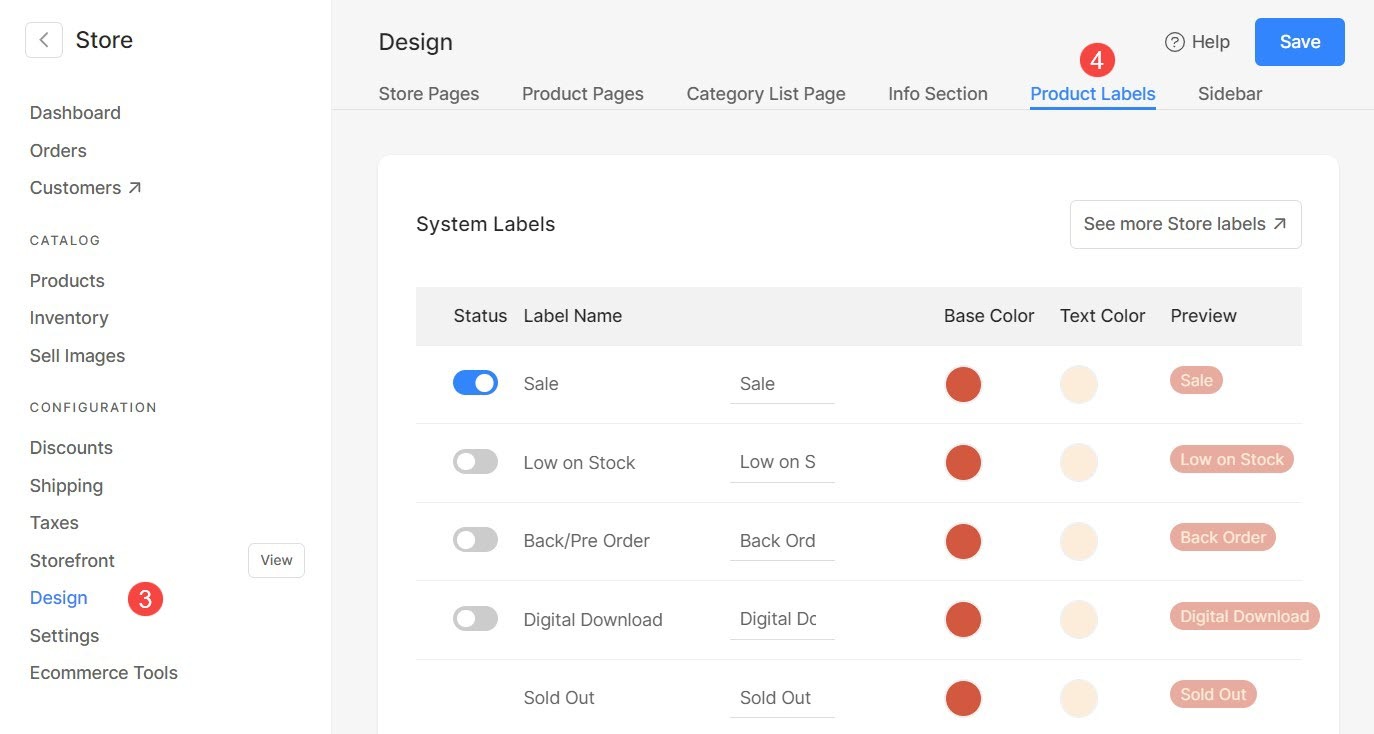
Etichette di sistema
Le etichette di sistema nella funzionalità del negozio Pixpa sono di natura dinamica, il che significa che vengono applicate automaticamente ai prodotti in base a vari fattori come disponibilità in magazzino, offerte di vendita in corso, prodotti esauriti, ecc.
Queste etichette servono a fornire informazioni in tempo reale ai clienti, migliorando la loro esperienza di acquisto trasmettendo rapidamente dettagli importanti sullo stato di ciascun prodotto.
- Abilita o Disabilita (1) l'etichetta commutando l'interruttore.
- Nome etichetta (2) specifica il nome predefinito dell'etichetta. Puoi cambiarlo in base alle tue preferenze.
- Impostare il Colore base (3). È il colore di sfondo dell'etichetta.
- Impostare il Colore del testo (4) dell'etichetta.
- Vedrai a Anteprima (5) dell'etichetta in tempo reale.
- Per controllare tutte le etichette del negozio, fare clic su Scopri di più sulle etichette del negozio Pulsante (6). Scopri di più.
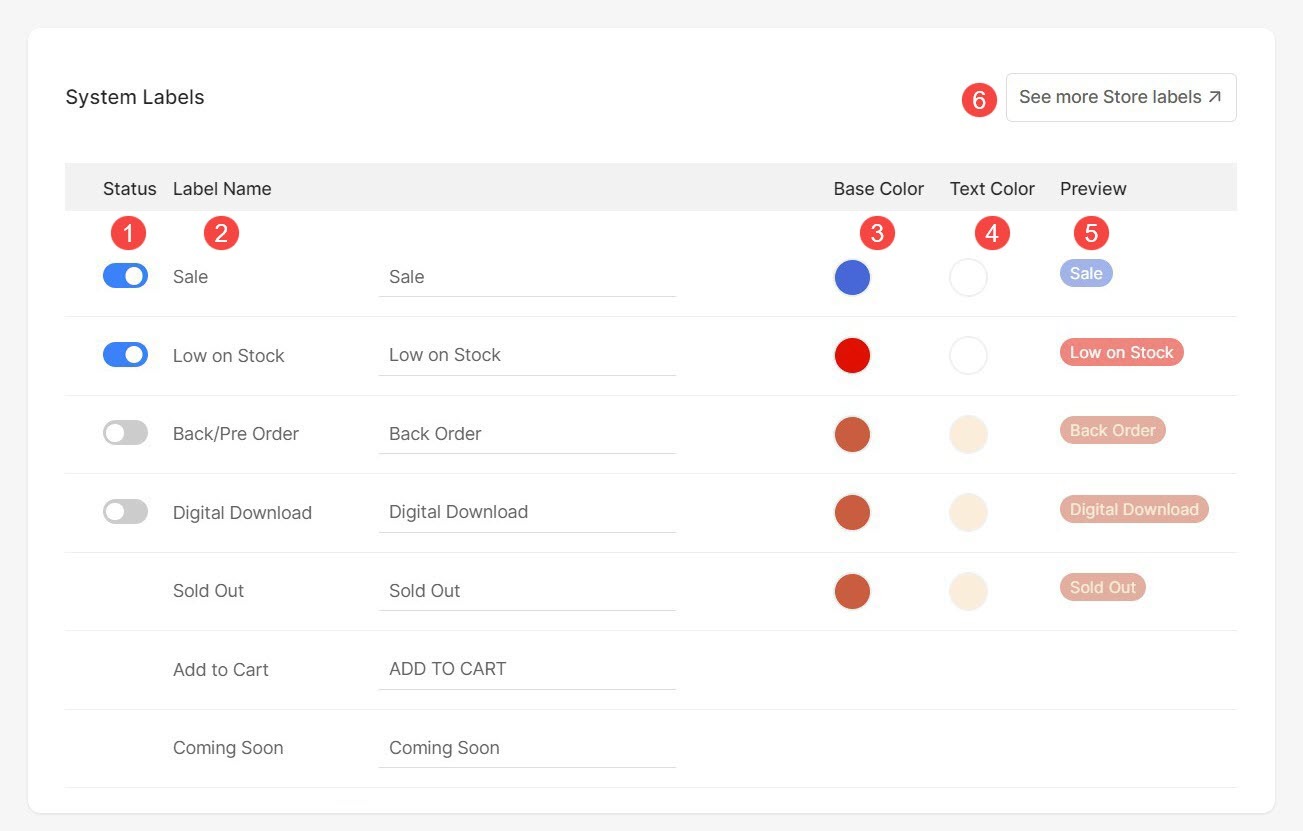
Etichette personalizzate
Le etichette personalizzate devono essere applicate manualmente dal proprietario del negozio in base alle sue preferenze o criteri specifici. A differenza delle etichette di sistema, che vengono generate automaticamente in base a fattori come la disponibilità delle scorte o lo stato delle vendite, le etichette personalizzate consentono al proprietario del negozio di personalizzare il sistema di etichettatura in base alle proprie esigenze specifiche.
Ciò fornisce maggiore flessibilità e controllo sul modo in cui i prodotti vengono classificati e visualizzati all'interno del negozio, consentendo un'esperienza di acquisto più personalizzata per i clienti.
Alcune etichette personalizzate possono includere Nuovo arrivo, Tendenze, Best seller, ecc.
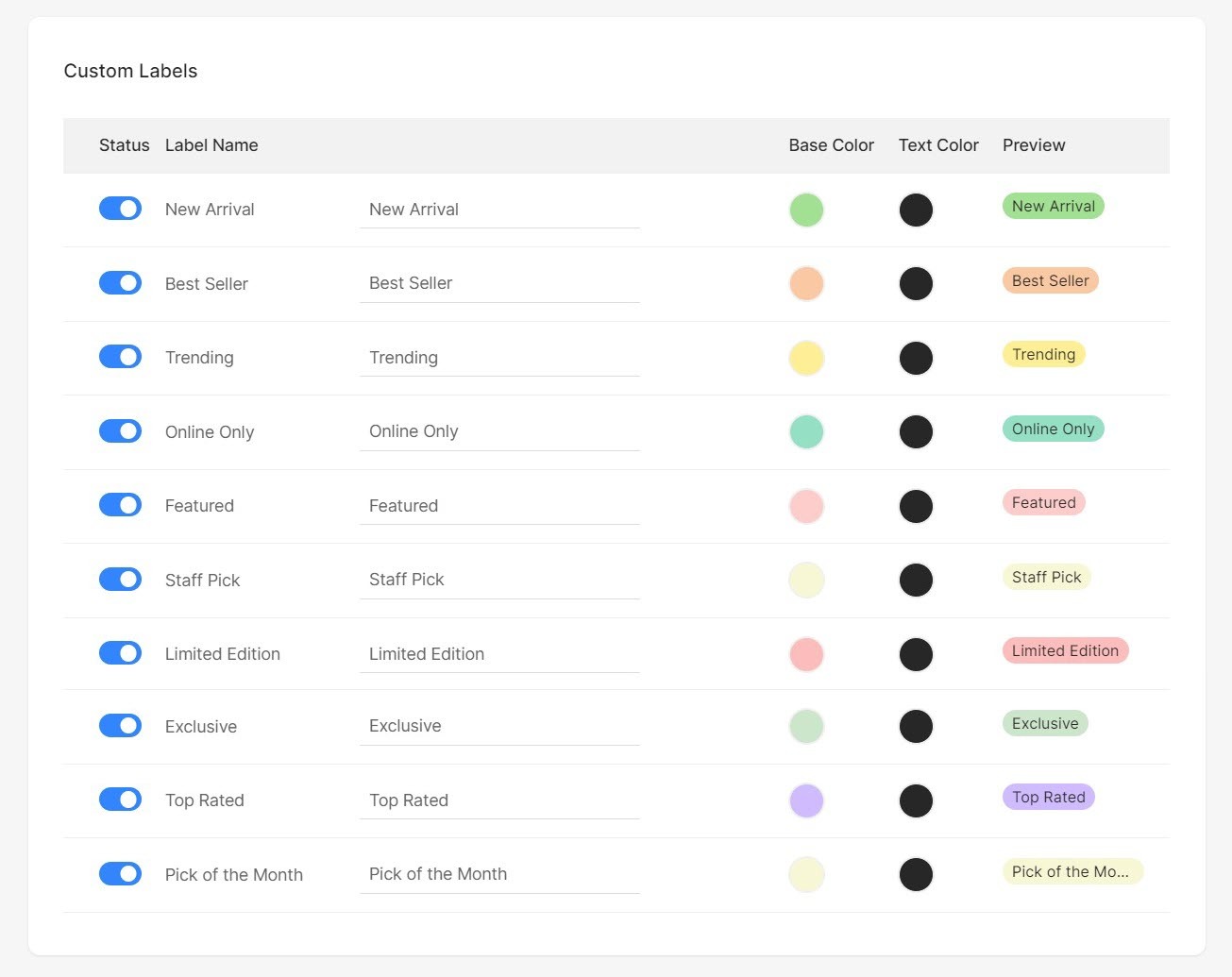
Applicare l'etichetta a un prodotto
Puoi applicare un'etichetta ai prodotti in due modi diversi.
Applica l'etichetta a un singolo prodotto
- Apri il particolare PRODOTTI (1) in cui si desidera applicare l'etichetta.
- Scorri fino a Etichetta del prodotto sezione e fare clic sulla Seleziona Etichetta (2) menu a discesa.
- Seleziona (3) l'etichetta preferita e Risparmi (4) le modifiche.
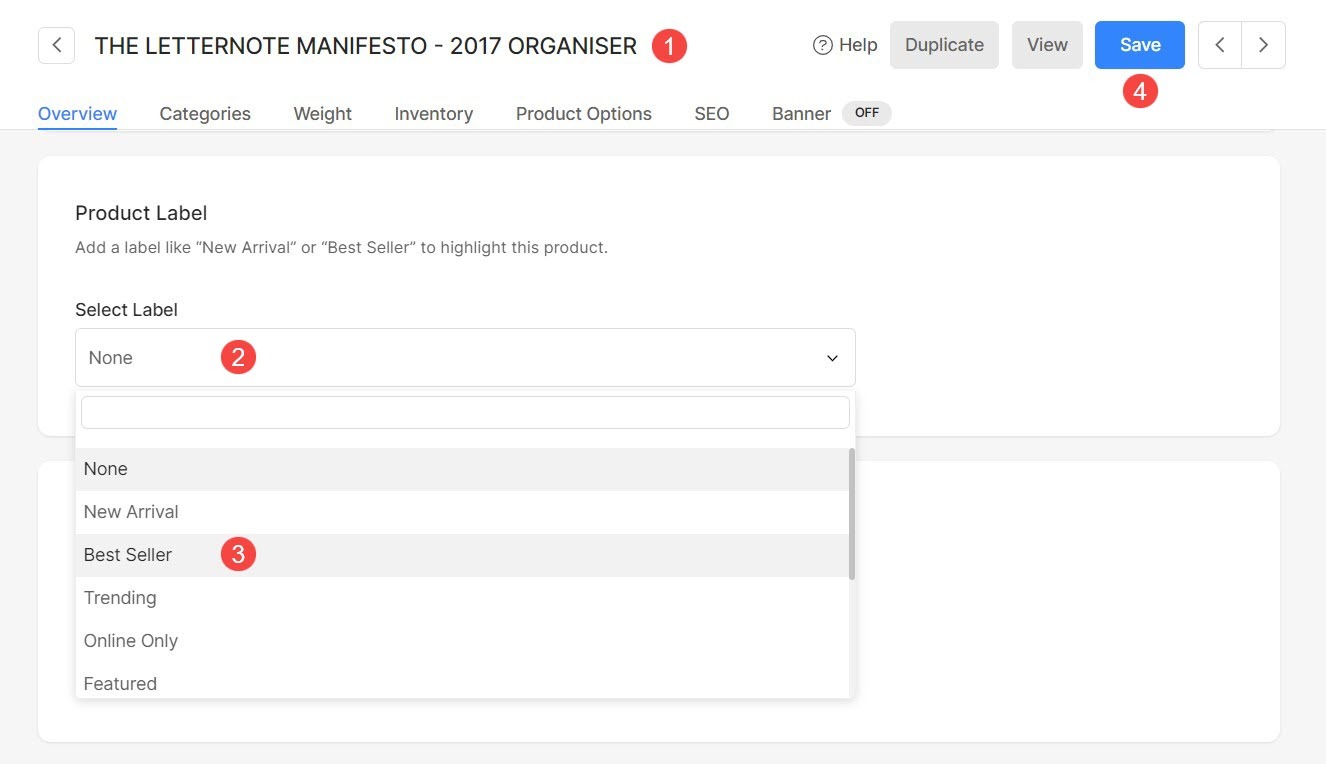
Applica l'etichetta a più prodotti
- Dal Prodotti (1) sezione, select (2) il prodotto per il quale desideri aggiornare le etichette.
- Dopo aver selezionato i prodotti, fare clic su Azioni (3) pulsante e Aggiorna l'etichetta del prodotto (4) opzione.
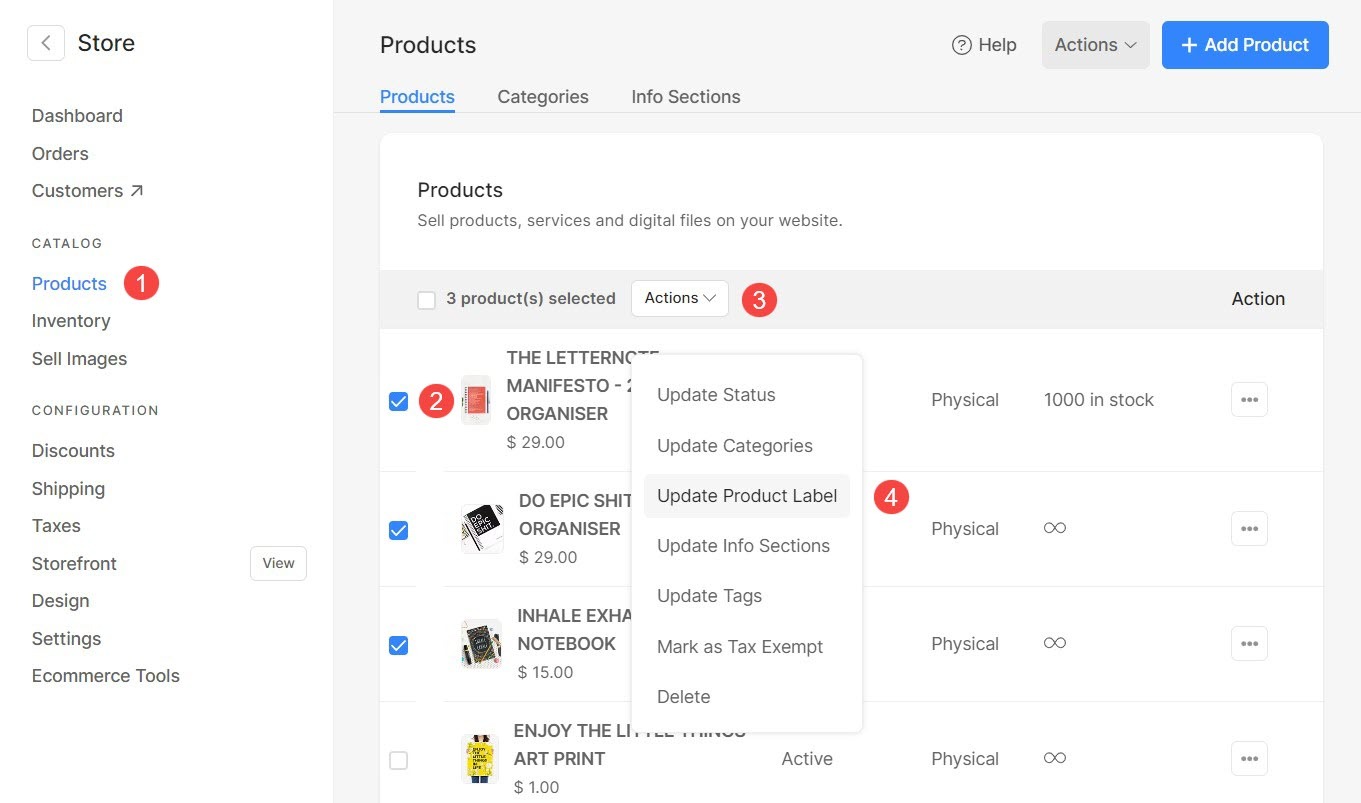
- Si aprirà un pop-up che ti permetterà di scegliere l'etichetta dal discesa (5).
- Seleziona un'etichetta (6) e fare clic su Invio (7) pulsante per salvare le modifiche.
- Fare clic su Chiudi (8) pulsante se si desidera chiudere il pop-up senza applicare l'etichetta.